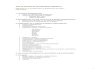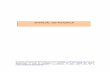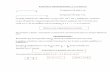-
5/27/2018 Guia Basica Para Crear Un Proyecto en Pcs7_r2
1/26
GUIA BASICA PARA CREAR UN PROYECTO EN PCS7
1. En el escritorio busco el siguiente icono , y hago doble clic
2. abro la pestaa File y sealo la siguiente opcin (Figura 1)
Figura 1
3. Hay dos foras traba!ar coo ulti"proyecto con una librer#a aestra ocoo proyecto, esto depende de lo $ue $uereos reali%ar, por e!eplo,&' y '' se traba!o coo ulti"proyecto por ser una planta copletaEn este caso aos a seleccionar un ulti"proyecto. *er Figura 2
Figura 2
-
5/27/2018 Guia Basica Para Crear Un Proyecto en Pcs7_r2
2/26
. seleccionaos el tipo de +' con la $ue aos a traba!ar (si el tipo de+' $ue aos ha utili%ar no se encuentra en la lista, utili%aos algunasiilar, esta se puede odificar luego de haber creado el ultiproyecto).*er Figura 3.
Haceos clic en continuar
Figura 3.
-. En '+ / se utili%a una !erar$u#a de planta la cual esta dada por n0erode nieles a utili%ar dependiendo de i proceso, 'or e!eplo en '' la%ona de clarificacin esta diidida en 2 nieles !err$uicaente de lasiguiente fora +456F6+4+678 ('rier niel nobre de la %ona),+F991, +F992 y +F993 (egundo niel nobre de los e$uipos),
Plant hierarchy 'ara nuestro e!eplo lo aos a traba!ar con 3 nielesde !erar$u#a.
CFC (Continuous Function Chart estas cartas estn diseadas paraprograar con funciones graficas. :odos los ob!etos y las funcionesgraficas se encuentran en las librer#as, desde funciones ateticashasta tipos de blo$ues ya diseados para aplicaciones espec#ficas pore!eplo &otores, lulas, '6;, etc. 'ara nuestro e!eploseleccionaos +F+ y el las creara autoticaente
SFC (Secuential Function Chart es un sistea de control desecuencia particionado para e!ecutar !aso !or !asocon un control entrecada paso de condiciones llaadas transiciones. 'ara nuestro e!eploseleccionaos F+ y el las creara autoticaente
*er figura .
-
5/27/2018 Guia Basica Para Crear Un Proyecto en Pcs7_r2
3/26
OS O"#ects$ se debe de habilitar lo $ue esta en la siguiente figura para poderisuali%ar los blo$ues en la OS%
Figura
-
5/27/2018 Guia Basica Para Crear Un Proyecto en Pcs7_r2
4/26
/. uego haceos clic en O% *er Figura
-
5/27/2018 Guia Basica Para Crear Un Proyecto en Pcs7_r2
5/26
CO&O CONFIGURAR E/ 0AR12ARE
1 Esto se reali%a en la ista de )Co*!onent +ie,@, tal coo se configuraen tep / noralente y se hace doble clic en donde seala la flecha el
cual es el icono del 0ar3,are%
Figura =
2 uego de reali%ar esta accin nos uestra una pantalla con todos loscoponentes $ue debeos tener f#sicaente, se debe reisar $ue lareferencia del racA, fuente y +' si correspondan con lo $ue estaontado.
En la siguiente figura se uestra cual el racA $ue esta instalado enel dulo de entrenaiento (
-
5/27/2018 Guia Basica Para Crear Un Proyecto en Pcs7_r2
6/26
En la siguiente pantalla se uestra cual es la fuente $ue esta ontadaen dulo de entrenaiento (@ y luego conectar la +'.
Figura 11
-
5/27/2018 Guia Basica Para Crear Un Proyecto en Pcs7_r2
7/26
3 uego nos aparece el siguiente pantalla%o con la red profibus ya+onfigurada.
Figura 12
Nota$ i se utili% el 4sistente de '+/ o Ii%ard, eplicado en la prierparte de de esta gu#aG el hard>areJ(5acA, Fuente, +') es configuradoautoticaenteG 0nicaente se debe configurar la red 'rofibus, dandodoble clicA sobre la 5ed 'rofibus ;', resaltada en la figura 12.
e debe configurar las +' Ethernet en el hard>are coo lo uestra en lasiguiente pantallaG la referencia de la tar!eta +'3 utili%ada en eldulo es
-
5/27/2018 Guia Basica Para Crear Un Proyecto en Pcs7_r2
8/26
Figura 13
Figura 1
4l introducir la :ar!eta +' 3, aparece un en0 coo el de la figura 1G eneste en0 se deben hacer las siguientes tareas
Habilitar la &4+ 4;;5E de la tar!eta ('oner chulo) y poner el n0ero$ue aparece en la tar!etaG las tar!etas del dulo de entrenaiento
-
5/27/2018 Guia Basica Para Crear Un Proyecto en Pcs7_r2
9/26
poseen las siguientes &ac 4ddress 456446468E69A6E5y 45644646816F6:1% Esta configuracin es resaltada en la figura 1 dentro del oalo decolor ro!o.
;eshabilitar el 'rotocolo 6' (Kuitar +hulo)G resaltado en el oalo erde de
la figura 1.
6ntegrar la tar!eta a una 5ed EthernetG esto se reali%a en el en0resaltado en el oalo orado de la figura 1.
Nota$ i no eiste una 5ed Ethernet esta se debe crear por edio delbotn 8e>@.
I&PORTANTE$ +oo la 4 2 del dulo de entrenaiento posee dostar!etas Ethernet se debe reali%ar este procediiento dos eces, uno para latar!eta con &ac 4ddress 456446468E69A6E5 y otro para la tar!eta con &ac4ddress 45644646816F6:1% a segunda tar!eta Ethernet debe serconfigurada en otra 5ed Ethernet, esto significa $ue debe ser creada otra5ed Ethernet.
4l finali%ar la configuracin del Hard>are el HI +onfig $ueda con elsiguiente aspecto
Figura 1-.
a 5ed 'rofibus se configura igual $ue en el :E' / de la siguiente fora
4brir el +atlogo de dispositios del HI +onfig.
'or la 'estaa 'rofibus ;' buscar la E:, *ariador o dispositio deseadoGcoo e!eplo se escoger una E: 299 de referencia
-
5/27/2018 Guia Basica Para Crear Un Proyecto en Pcs7_r2
10/26
949, coo la $ue se tiene en el dulo de entrenaientoG parainsertarlo basta con arrastrarlo del ctalogo a la pgina de +onfiguracindel hard>are. +uando se arrastra aparece un en0 de dialogo coo elde la figura 1
-
5/27/2018 Guia Basica Para Crear Un Proyecto en Pcs7_r2
11/26
+uando se inserta un dispositio la pgina de configuracin $ueda con elsiguiente aspecto
Figura 1/
+on el anterior procediiento slo se le dice al '+ $ue a a tenerconectado en esa direccin un dispositio con posibilidad decounicacin profibus, pero ha este dispositio en su interior tabiLn sele debe insertar dulos, o tipos de ''7 en caso de ariadores, sieas,etc. 4si por e!eplo para insertar los dulos en una E: basta coninsertar los dulos en su bastidor arrastrndolos desde el catlogo,coo lo uestra la figura 1=.
-
5/27/2018 Guia Basica Para Crear Un Proyecto en Pcs7_r2
12/26
Figura 1=.
E#ercicio +onfigurar el Hard>are del 41. e debe tener en cuenta $ue lareferencia de la +' es
-
5/27/2018 Guia Basica Para Crear Un Proyecto en Pcs7_r2
13/26
GUIA B;SICA 1E PROGRA&ACI
-
5/27/2018 Guia Basica Para Crear Un Proyecto en Pcs7_r2
14/26
:abiLn se pueden crear dentro de una +F+ arias diisiones, las cualesestn conforadas tabiLn por < ho!as. 'ara crear una nuea diisin se daclic derecho sobre el capo resaltado dentro del oalo ro!o en la figura 29 y
se selecciona insertar una diisin nuea antes o despuLs de laseleccionada (igual coo se hace en el Ecel). e pueden insertar hasta unio de 1= diisiones.
Figura 21
1. En el lado i%$uierdo de la carta se puede obserar el catlogo de
funciones y librerias. Esta diidido en 3 pestaas, lo$ues, +artas(+hart)y ibrerias
Blo>ues En esta pestaa se encuentran las funciones bsicas talescoo 7peraciones &ateticas, 7peraciones gicas,+oparaciones, &oiientos de datos y funciones creadas por elusuario. Estas funciones estn agrupadas por su tipo o failia(en'+/). En un coien%o no aparecen todas las funciones disponiblesen '+/ (lo algunas bsicas)G cada e% $ue se introdu%ca unafuncin nuea, la cual se puede encontrar en una de las opciones deotra pestaa $ue se eplicar as adelante, esta se alacenar
autoticaente en alguna de las failias $ue aparecen en estapestaa.
Figura 22.
-
5/27/2018 Guia Basica Para Crear Un Proyecto en Pcs7_r2
15/26
Cartas(Chart$ 4$ui se encuentran todas las +artas creadas en suprograa. 6ncluye todas las !erar$u#as.
/i"rerias$4$ui se encuentran todas las librerias del :E'/, '+/ ylibrerias personales y librer#a aestra (a cual es adicionada a cadaultiproyecto cuando este es creado). En la figura 23 se puedeobserar el contenido de esta pestaa.
Figura 23
En la librer#a de '+/ se encuentran todas las 'lantillas de prograacin de
Blo>ue &otor(4rran$ue ;irecto con confiracin, 4rran$ue ;irecto conconfiracin y enclaaiento, arran$ue otor reersible, arran$ue deotor de dos elocidades)G ya iene configurado casi en su 199O paraipleentarseG 0nicaente se debe enla%ar las 6J7 f#sicas y a!ustes
-
5/27/2018 Guia Basica Para Crear Un Proyecto en Pcs7_r2
16/26
particulares de cada otor. a configuracin de este blo$ue se eplicars adelante.
Blo>ue +?l.ula (iple Efecto con confiracin, ;oble efecto con
confiracin, *lula otori%ada, con y sin enclaaiento). aconfiguracin de este blo$ue se eplicar s adelante.
PI1$ (lo$ue control sencillo con realientacin de proceso y blo$ue decontrol con realientacin de proceso y posicin del Eleento Final de+ontrol).
In3ica3or 3e an?lo@as$ +onocido dentro del '+/ coo &E4&78,se utili%a para prograar en la 7 el indicador de la ariable anloga yse pude configurar los puntos de alara (HH,H,,)
In3ica3or 3e Sensores$ +onocido dentro del '+/ coo ;6P&78, seutili%a para prograar en la 7 el indicador de una ariable boleana('resstatos, 8istatos, Flu!ostatos, ensores +onfiracin lulas)
En las librer#as Estandar de :E'/ se encuentran los blo$ues creados porieens con funciones espec#ficas, tales coo. Funciones de counicacin,Funciones de 5elo!, &oiiento de datos.
En la librer#a &aestra se encuentran las plantillas y funciones creadas por el
usuario para este proyecto, con funciones espec#ficas.
Nota$ i se posee el nobre del blo$ue y no se sabe la ubicacin dentro de laslibrer#as o failias, se posee un buscador el cual se puede obserar en la figura2.
Figura 2
2. 'ara insertar un blo$ue o una plantilla basta con buscarla en el catlogoy arrastrarla a la carta.
Nota$ cuando se arrastra una plantilla aparece en la carta un cuadro coo elostrado en la figura 2-, para abrir la lgica de blo$ues se da doble clicA en ladiisin inferior del cuadro (ealado dentro del oalo ro!o)
-
5/27/2018 Guia Basica Para Crear Un Proyecto en Pcs7_r2
17/26
Figura 2-
Esto se conoce coo +F+ 4nidada. i se desea sacar la lgica de la +F+anidada, basta con abrir el contenido (Haciendo doble clic sobre el cuadroinferior, resaltado en 5o!o), seleccionar todos los blo$ues, cortarlos y copiarlosen la +F+.
CONFIGURACI
-
5/27/2018 Guia Basica Para Crear Un Proyecto en Pcs7_r2
18/26
na interconein grficaente se representa con una l#nea, er figura 2/ , $uepuede ser de distintos colores dependiendo del tipo de dato.
Figura 2/
BOO/ #nea de color +afL.BYTE #nea de color4arillo 7scuro.2OR1 #nea de color *erde.12OR1 #nea de color *erde.INT #nea de color *erde.1INT #nea de color *erde &ar.REA/ #nea de color4%ul.
'ara interconectar 6J7 se sigue el siguiente procediiento
1. eleccionar con el ouse la 6J7 $ue se desea interconectar de uno de losblo$ues ('uede ser entrada o salida, no iporta el orden), haciendo clicsobre ellaG cuando esta se selecciona esta se sobrea de color a%uloscuro. *er figura 2=
-
5/27/2018 Guia Basica Para Crear Un Proyecto en Pcs7_r2
19/26
Figura 2=
2. 'osteriorente se dirige a la ubicacin del otro blo$ue, puede ser en laisa carta o en otra carta, y se da clic sobre la 6J7 $ue se deseainterconectarG er figura 2B.
Figura 2B
3. a l#nea de interconein se crear autoticaente y toar el color
del tipo de dato.
-
5/27/2018 Guia Basica Para Crear Un Proyecto en Pcs7_r2
20/26
'ara interconectar una entrada o salida con una 6J7 de periferia, arca o ; sesigue el siguiente procediiento
1. e ubica sobre la 6J7 correspondiente del blo$ue.
2. e da clic derecho, aparece entonces un en0 coo el de la figura 39
Figura 39
3. e da clic sobre 6nterconnection to 4ddress@ o F3@, aparece entoncesun en0 coo el de la figura 31G a$u# se encuentra cual$uier direccin$ue este declarada en tabla de s#bolos o $ue eista en una ;, para
seleccionarla sipleente se da clic sobre el s#bolo deseado.
Figura 31.
'ara borrar un enlace se sigue el siguiente procediiento
1. e selecciona la interconein dando clic sobre ella, en este instantecoien%a a titilar entre transparente y ro!a.
2. e oprie la tecla upriir o ;E@G en este oento desaparece lainterconein.
-
5/27/2018 Guia Basica Para Crear Un Proyecto en Pcs7_r2
21/26
NOTA e debe tener ucho cuidado con este procediiento, por$ue enuchas ocasiones una salida esta interconectada con arias entradas, ysolaente se desea borrar la interconein entre una salida y una entrada. i seselecciona y se da supriir se borrar#an todas las interconeionesG con elagraante $ue el editor del '+/ no posee deshacer.
En estos casos el procediiento as seguro es el siguiente
1. 6r hacia la entrada del blo$ue de destino y dar clic derecho, aparece elen0 de la figura 32.
Figura 32
2. e selecciona la opcin ;elete 6nterconnection@ o ;E@.
En uchas ocasiones una entrada de un blo$ue no necesita ser interconectada,pero debe ser paraetri%ada con un alor deterinadoG para reali%ar estaoperacin se sigue el siguiente procediiento
1. e da clic derecho sobre la entrada correspondiente, aparece el en0 de
la figura 33.
Figura 33
-
5/27/2018 Guia Basica Para Crear Un Proyecto en Pcs7_r2
22/26
2. e selecciona la opcin 7b!ect properties@ o con la cobinacin 4:M5eturn.
3. 4parece entonces el en0 de la figura 3.
Figura 3
. En este en0 en el capo *alue, se pone el alor de paraetri%acin$ue se necesita, debe poseer un forato dependiendo del tipo de datoGnoralente cuando uno lo abre el se uestra en el forato re$uerido,lo 0nico $ue se cabia es el alor nuLrico.
-. En el capo +oent@, se pone un teto con el cual se identifi$ue laentrada o salida (;ocuentacin de 'rograa)
-
5/27/2018 Guia Basica Para Crear Un Proyecto en Pcs7_r2
23/26
B/OUES B;SICOS 1E/ PCS7
=% C0D1I$ e utili%a para controlar un canal de entrada digital, en la figura 3-se puede obserar este blo$ue. Es el interfa% $ue noralente se utili%a
para enla%ar la periferia (Qnicaente 'eriferia) con la lgica deprograacin.
Nota$ 8o es necesario el uso de este blo$ue, la periferia se puede conectardirectaente con la lgica de prograa, la 0nica condicin es $ue sea el isotipo de datoG la enta!a $ue se posee con el uso de este blo$ue es $ue se tienecontrol sobre la periferia de entrada, adicionalente se puede siular un alorde siulacin para la perfiferia sin necesidad de for%arla desde la :abla deFor%ado, coo se hace noralente en :E'/.
Figura 3-
e copone de las siguientes 6J7
&O1E (IN +on esta entrada se le dice al blo$ue coo a a traba!ar,t#picaente para $ue traba!e coo ;6 se le pone el siguiente cdigo
=544=FFFF% +A/UE(IN$4$u# se conecta la entrada digital. SI&DON(IN$4$u# se habilita el odo siulacinG es decir se deshabilita
la entrada *alue@ y habilita la entrada 6&R6. Es decir, la salida toa elalor puesto en la entrada 6&R6.
SI&DI(IN$ *alor de iulacin. BA1(OUT$ Esta salida se pone en uno (1), cuando el canal de entrada
est alo. $ alida del blo$ue +HR;6, esta salida depende del estado de las
entradas *4E@, 6&R78@ y 6&R6@. UA/ITY$ Entrega un cdigo en Heagesial, donde infora el estado
del canal. Esta inforacin no es iportante para la prograacin bsicadel '+/G 0nicaente se recurre al K4;.
9% C0D1O$ e utili%a para controlar un canal de salida digital, en la figura 3< sepuede obserar este blo$ue. Es el interfa% $ue noralente se utili%a paraenla%ar la lgica de prograacin con la periferia (Qnicaente 'eriferia).
-
5/27/2018 Guia Basica Para Crear Un Proyecto en Pcs7_r2
24/26
Figura 3